|
2017-01-18 12:21
조회: 84,667
추천: 99
* 마이크로 들어가는 주변 소음 소리 줄이기 *안녕하세요. PC방 업주 콜마 입니다.
저희 매장은 전좌석에 마이크 달린 헤드셋을 비치해놓고 있습니다. 요즘 PC방들 대부분이 그럴텐데요...(마이크가 필요한 게임이 점점 많아지고 있어요 ㅎㅎ) 헤드셋이라는 놈이 워낙에 소모품인 관계로 (정말 잘 고장납니다...특히 마이크가...) 가급적 저렴한 놈들 중에서 그래도 테스트 결과 쓸만하다 싶은 놈으로 가져다 놨습니다. 그러다보니 헤드셋 마이크 회로 자체에 감도 조절 회로가 없습니다. 하긴, 이런 회로가 들어있는 헤드셋이라면 가격이 보통 5만원은 넘죠... 그런데 이런 헤드셋 비치해놓을 PC방 사장님들은 거의 없을꺼에요. 고장도 쉽게 나고 파손도 금방되고 심지어 도난까지 쉽게 당하는 물품이라서 말이죠. 이렇듯 마이크 감도 자동 조절 회로가 없는 헤드셋의 경우, PC방에서 쓰려고하면 주변 소음이 다 유입됩니다. 내 옆좌석에서 무슨 게임하고 있는지 오버워치 팀원들이 다 알아요^^ 그래서 [겜방이신가봐요?] 이런 말 꼭 듣게 되지 않습니까? 혹은 [아 너무 시끄럽네요. 어떻게 안되나요?] 이런 말도 자주 듣게 되지요? 저도 매장에서 오버워치하다가 팀원들에게 이런 말 정말 많이 들었습니다. 그래서 고민이 많이 되더군요. 마이크는 꼭 써야하는데 주변 소음이 그렇게 시끄럽다니 어떻게 해야할까. 헤드셋을 바꿔야할까...얼마짜리 비치하면 잡음 감소 회로가 내장되어있을까, 하고 알아보니까 최소 5만원대 ㅎㅎ 60좌석 다 깔려면 헤드셋 총 가격이 300만원인데 이게 또 얼마나 고장날지 ㄷㄷ 여러가지 팁게시물을 뒤져봤는데 업주 입장에서 아주 간단하게, 손님들에게 따로 사용법을 알려주지 않고서 쉽게 적용할 수 있는 방법이 없더라구요. 그래서 제가 이거저거 건드려봤습니다. 그런데 생각보다 너무 쉽게 해결했어요.... 다음을 따라하시면 금방 됩니다 ㅎㅎ 일단 윈도우7 기준이니, 윈10은 어떤지 모르겠네요... 먼저 윈도우 화면 우측 하단에서 RealTek HD 오디오 관리자를 찾습니다. 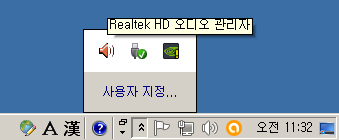 요놈인데요. 이걸 더블클릭해서 실행을 시킵니다. 그럼 아래 화면이 나와요. 많이들 보셨죠? 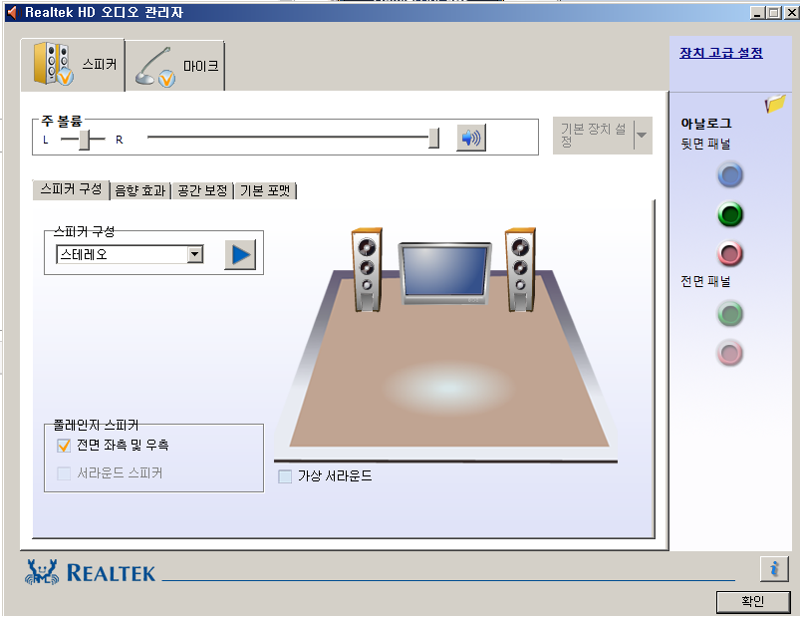 여기까진 다들 아실꺼에요. 그런데 보시면 [스피커]라고 써있는 탭 오른쪽에 [마이크]라고 보이시죠? 그걸 클릭하세요! 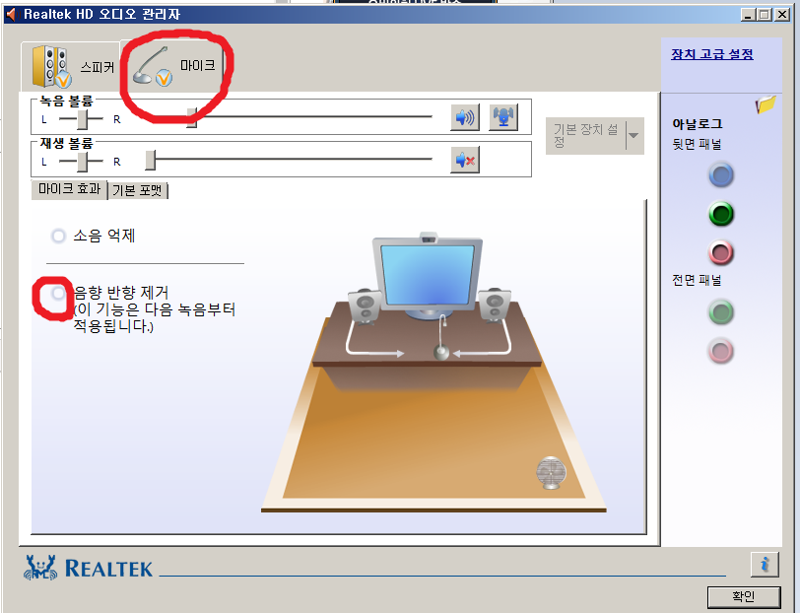 그럼 이렇게 마이크 설정 화면이 뜹니다. 거기서 음향 반향 제거 앞에 있는 동그라미를 클릭해서 불이 들어오게 하세요!!! 그리고 창 우측아래 확인버튼을 누르시면 됩니다. 그리고나서 오버워치 접속하셔서 마이크를 사용해보세요. 같은 팀원들이 시끄럽다는 소리 안할꺼에요 ㅎㅎㅎ 왜 소음억제 동그라미를 안누르고 음향 반향 제거를 누르는지 궁금하시죠? 소음 유입을 줄일려면 소음억제를 눌러야할거 같은데 말이죠. 제가 두 가지를 가지고 설정을 바꿔가면서 마이크를 사용해보니까, 소음억제를 키면 팀원들이 마이크 소리가 너무 작다고들 이야기하더라구요. 즉, 소음억제 옵션은 마이크에서 녹음되어 본체로 전달된 소리를 한번 꾹 눌러주는 기능인 것 같습니다. 그래서 소음 억제는 사용하지 않고 음향 반향 제거를 사용하는데 이 기능은 녹음된 소리 중에 일정 볼륨 이하의 소리를 다 삭제시켜 버리는 기능입니다. 숨소리나 옆자리 떠드는 소리, 주변 스피커에서 나오는 소리가 마이크로 들어가면, 그 소리 중에서 일정 데시벨 이하는 다 지워버리고 남는 소리를 전송시켜주는거죠. 단점은, 옆자리에서 너무 크게 소리가 나면 어차피 안지워지고 소음이 들어간다는 겁니다 ㅠㅠ 그럴 경우를 위한 마지막 승부수... 소음억제까지 활성화를 시켜주세요!!! 그리고나서 아래 화면처럼 마이크 녹음 볼륨을 우측으로 최대한 땡겨주시면 됩니다. 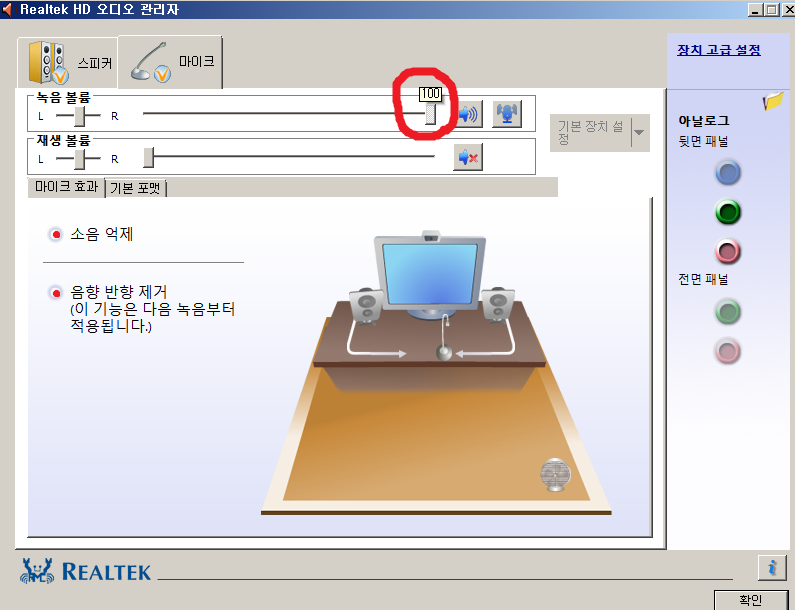 그러면 팀원들이 작다고하던 목소리가 크~게~ 나갑니다. 물론 이렇게까지 최대 녹음 볼륨으로 키우면 목소리가 엄청 크니까, 기본 볼륨보다 10~15 정도만 키워서 팀원들에게 소리 잘 들리는지 물어보세요. 잘 들린다고하면 괜히 더 키울 필요 없습니다. 녹음 볼륨 너무 키워도 소음들이 잘 안지워지더라구요. 한번 꾹 눌러줘도 워낙 원본 볼륨이 크니까요 ㅎㅎ 적당한 수준으로 조정을 해서 마이크 플레이하시면 되겠습니다 :) 아, 가끔 외장 사운드카드 쓰시는 분들은 소음억제하고 음향반향제거 기능을 활성화하면 마이크 소리가 이상하게 나가는 경우가 있다고 하네요. (엄청 탁한 목소리로 나가서 알아듣기 힘들다고 합니다) 그럴 경우엔 어쩔 수 없습니다...비싸지만 마이크 감도 자동조절 회로 들어있는거로 구입하세요... 추가 > 마이크 부스트 기능 사용하는 법 모르시는 분들이 많아서 알려드립니다. 마이크 부스트(증폭) 기능 On / Off 하는 방법입니다. 위에 나온 RealTek HD 관리자 마이크 탭 보시면... 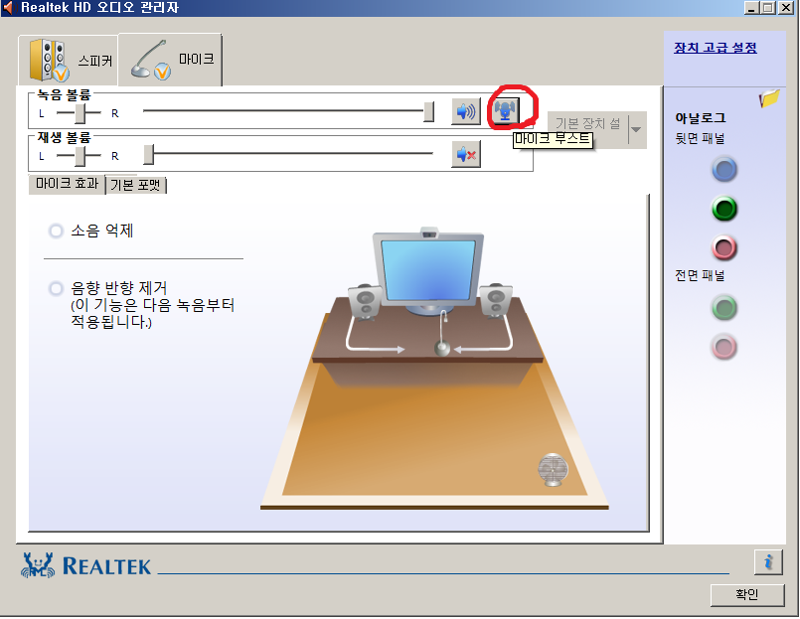 요렇게 있어요. 저 붉은 동그라미 안에 있는 버튼을 누르면 부스트 볼륨 조정기가 뜹니다. 하지만 이런 RealTek HD 관리자를 사용하지 않는다면 다음과 같이 찾아줍니다. 윈도우7 바탕화면 우측 하단에서 스피커 모양을 찾습니다. 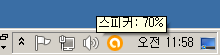 요거에요. 이걸 우클릭해서 <녹음장치>를 선택합니다. 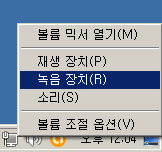 그러면 창이 하나 뜨는데, 거기서 상단 탭 중에 [녹음]탭을 선택하시면 이런 화면이 나옵니다. 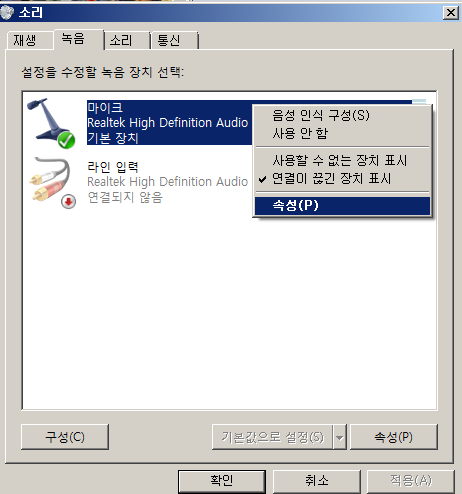 이 화면에서 마이크를 선택한 후, 우클릭을 누르시고나서 <속성>을 고르세요. 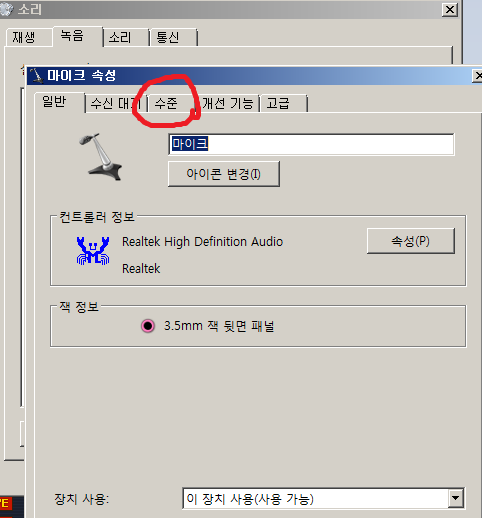 그럼 이런 창이 나오는데, 거기서 붉은색 원으로 표시한 <수준> 탭을 선택하세요. 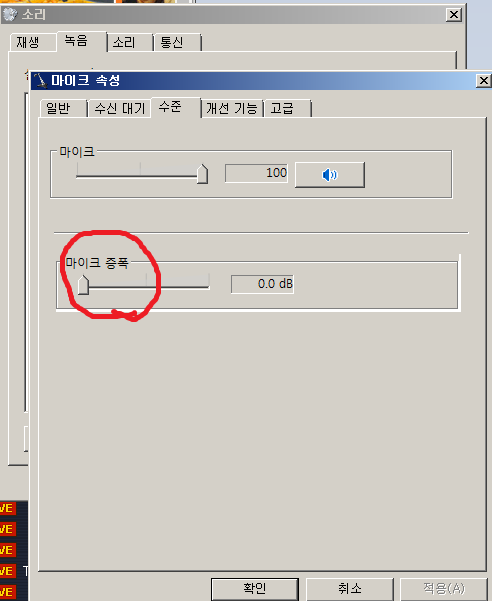 그럼 거기에 짜잔!!!! 이렇게 마이크 증폭 조절기가 있습니다!!! 이걸로 마이크 증폭 수준을 0데시벨 ~ 30데시벨까지 조정 가능합니다. 마이크 소리가 너무 작다! 싶을 때는 증폭을 이용해서 키워주세요~!! 참고로 마이크 증폭 기능은 하드웨어적으로 처리하는게 아니라, 소프트웨어적으로 작은 볼륨을 뻥튀기 시키는거라 음질 저하가 일어납니다. 그만큼 신중히 사용하셔야 되요. 마이크 녹음 볼륨을 키웠는데도 팀원들이 소리가 작게 들린다고 하면 그때 마지막 수단으로 사용해보는 정도에 그쳐야 합니다. 혹시 모르시는 분들이 계실까봐 함께 적어봤습니다~ 도움이 되셨길 바라며 이만 줄일께요~!
EXP
546,568
(18%)
/ 576,001
|
인벤 공식 앱
댓글 알람 기능 장착! 최신 게임뉴스를 한 눈에 보자








 ColdMind
ColdMind